Полное руководство: как удалить песни из Apple Music
Ваша музыкальная библиотека Apple может содержать огромное количество песен. Они могут иметь несколько жанров; рок-музыка, поп-музыка и музыка на иностранном языке, и это лишь некоторые из них. Добавьте к этому песни, которые вы сможете загрузить позже через приложение Apple Music. При этом вы, возможно, подумали о как удалить песни из Apple Music.
В мире Apple Music цифры не лгут. Представьте, что у них есть библиотека песен, которая уже достигла стомиллионной отметки! Это действительно впечатляющий подвиг. Поскольку на выбор так много песен, вполне естественно, что вы добавляете несколько песен в свою библиотеку, не заботясь о том, останутся ли они навсегда или нет.
Следовательно, песни могут складываться со временем. Вы можете получить разросшуюся библиотеку, которая больше не будет практичной. При этом важно научиться удалять треки из Apple Music. После удаления песен из медиатеки Apple Music убедитесь, что вы снова упорядочили их, организовав в плейлисты. С помощью плейлистов у вас будет более управляемая библиотека.
Содержание статьи Часть 1. Как Apple Music организует вашу музыку?Часть 2. Как удалить песни в Apple Music?Часть 3. Хороший способ сделать резервную копию ваших песен Apple MusicЧасть 4. Резюме
Часть 1. Как Apple Music организует вашу музыку?
Прежде чем узнать, как удалять песни из Apple Music, сообщите нам о том, как Apple Music упорядочивает песни. В Apple Music есть уникальный способ организации вашей музыки. Сначала вам нужно использовать их приложения, чтобы добавить песни в свою библиотеку. Их приложения включают Apple Music, iTunes и даже приложение iTunes Store. После этого выберите песни, которые хотите добавить, просматривая их. Есть несколько способов сделать это; вы можете перейти на вкладку «Слушать сейчас», вкладку «Обзор», вкладку «Для вас» или воспользоваться поиском. Эти вкладки зависят от используемого устройства или платформы.
После того, как вы выбрали песни для добавления в свою библиотеку, это не означает, что они были загружены. Это просто означает, что они только что были «добавлены». Добавлено означает, что эти песни становятся частью вашей библиотеки. Чтобы эти песни были загружены на ваше устройство, вы должны сделать это явно. Вы найдете стрелку вниз рядом с песней или плейлистом. Либо щелкните меню с тремя точками, а затем выберите «Загрузить».
Когда ваши песни Apple Music были добавлены в вашу библиотеку, вы можете синхронизировать эти песни на несколько устройств. Это независимо от того, загрузили ли вы их на свое устройство или нет. Вся эта музыка находится в облаке. Вы можете транслировать их на другие устройства в любое время. Теперь, когда вы знаете, как добавлять песни в Apple Music, хотите ли вы знать, как удалять песни из Apple Music?
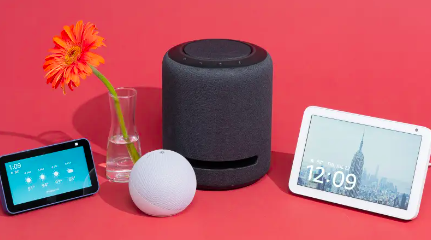
Часть 2. Как удалить песни в Apple Music?
Удалить песни в Apple Music очень просто. Помните, однако, что как только вы удалите песни Apple Music на устройстве, а другие ваши устройства синхронизируются в ICloud, он также будет удален на этих устройствах.
Удалить песни из Apple Music в мобильном приложении:
- Откройте приложение Apple Music.
- Добрался до библиотеки ниже.
- Выберите категорию песни, будь то плейлист, исполнители, альбомы или песни и т. д.
- Просто нажмите кнопку с тремя точками рядом с вашей песней и выберите «Удалить». Вы увидите два варианта: выберите «Удалить из библиотеки», если вы не загрузили этот элемент, он будет удален на всех ваших устройствах. Если вы выберете «Удалить загрузку», ваши песни будут удалены только с этого устройства и останутся в вашей библиотеке.

Удалить песни из iTunes на ПК:
Для пользователей Windows, как удалить песни из Apple Music? Если у вас есть ПК с Windows, вы можете сначала загрузить приложение iTunes на свой компьютер, а затем выполнить следующие шаги, чтобы удалить песни.
- Откройте iTunes на вашем компьютере.
- Убедитесь, что вы находитесь в категории «Музыка» в iTunes, как видно в правом верхнем меню выбора.
- Перейдите на вкладку «Библиотека» в iTunes.
- Выберите категорию на левой боковой панели в библиотеке.
- Щелкните правой кнопкой мыши элемент, который хотите удалить, и выберите «Удалить из библиотеки».
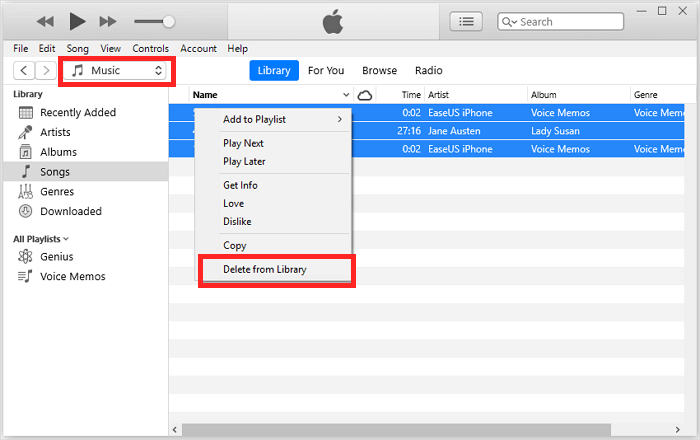
Удалить песни из Apple Music на Mac:
- Откройте приложение «Музыка» на своем Mac под управлением macOS Catalina.
- В левой части приложения вы найдете боковую панель. Нажмите «Альбомы», «Исполнители» или «Песни» в разделе «Библиотека» на боковой панели.
- После этого вы можете либо щелкнуть правой кнопкой мыши по песне, либо щелкнуть меню с тремя точками после ее выбора. Выберите «Удалить из библиотеки».
- Появится новое меню, в котором вас спросят, действительно ли вы хотите удалить выбранную музыку. Нажмите кнопку «Удалить песни», чтобы подтвердить операцию.
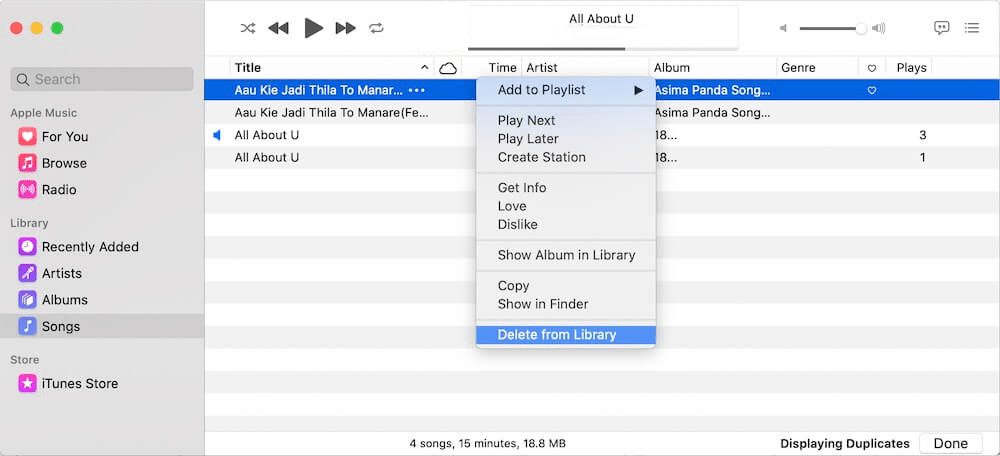
Часть 3. Хороший способ сделать резервную копию ваших песен Apple Music
Все хорошо, что вы научились удалять песни из Apple Music. Кроме того, разве вы не знаете, что есть хороший инструмент резервного копирования для сохранения всех ваших песен Apple Music? Этот универсальный инструмент называется TunesFun Конвертер Apple Music.
TunesFun Apple Music Converter — лучший Инструмент для удаления Apple Music DRM что вы можете избавиться от DRM из музыкальных файлов. Он может конвертировать все ваши песни Apple Music в стандартные музыкальные форматы, такие как MP3, FLAC, WAV, AAC, AC3 и даже M4A. Благодаря высокой скорости преобразования этого приложения можно даже сэкономить время, сохранив 100% оригинальное качество треков вместе с их идентификационными тегами и деталями метаданных.
Таким образом, вы можете играть в Apple Music на нескольких устройствах или другие медиаплееры, вы также можете хранить их в безопасном месте в качестве резервной копии. Также легко делиться музыкальными файлами с семьей и друзьями. Вот шаги, чтобы использовать этот замечательный инструмент:
- Загрузите и установите TunesFun Конвертер музыки Apple. Доступны версии для ПК и Mac.
- Запустите его и начните предварительный просмотр и выбор песен iTunes или Apple Music для обработки.

- Выберите формат вывода для использования из списка поддерживаемых форматов и настройте все остальные настройки параметров вывода.

- Нажмите Преобразовать, чтобы начать преобразование. Это так просто!

- Перейдите на вкладку «Готово», чтобы просмотреть конвертированные песни.
Этот инструмент может дополнительно настроить ваш аудиоформат, битрейт и частоту дискретизации и даже отредактировать тег ID3. Этот инструмент позаботился обо всех параметрах. Запишите преобразованные песни на компакт-диск или загрузите их на MP3 музыкальный проигрыватель для личного прослушивания. Возможности безграничны при использовании этого замечательного инструмента. Это приложение использует потрясающую технологию звукозаписи для захвата музыки. Действительно замечательная программа!
Часть 4. Резюме
Вы только что узнали, как удалять песни из Apple Music. Вы можете либо удалить загрузку, либо удалить песни из своей библиотеки. Удаление загрузки не приводит к автоматическому удалению их из вашей библиотеки. Наряду с этим вы узнали о универсальном инструменте, который может создавать резервные копии ваших песен Apple Music для личного прослушивания. Этот инструмент называется TunesFun Конвертер Apple Music.
Оставить комментарий